
Лабораторная работа №6 Маршрутизация и удаленный доступ в ос Windows 2000
Начиная еще с самой первой версии, в операционную систему Windows NT входили средства удаленного доступа (Remote Access Services), включавшие в себя как клиентскую, так и серверную части. Этот сервис поддерживал несколько протоколов (NetBEUI, TCP/IP и IPX), подключение до 255 пользователей одновременно, защиту передаваемых данных, интеграцию с системой безопасности Windows NT, подключение по коммутируемым каналам, выделенным линиям и сетям Х.25.
В Windows NT 4.0 возможности удаленного доступа были значительно расширены. Но в то же время средства маршрутизации Windows NT считались одними из наиболее слабых и сложных в реализации. Возможна была только статическая маршрутизация, либо использование сервера Windows NT в качестве простого маршрутизатора TCP/IP. Долгое время для многих пользователей оставалось загадкой: как организовать маршрутизацию между подсетями, связанными коммутируемым каналом. Сторонние фирмы предлагали ряд решений, обеспечивающих более полные возможности маршрутизации. Но их продукты, как правило, дороги, а зачастую требуют дополнительного аппаратного обеспечения.
В одном из комплектов обновления к Windows NT 3.51 появились улучшенные средства маршрутизации MPR (Multi Protocol Routing). Они позволяли организовать маршрутизацию с использованием протокола RIPyl. Позднее было выпущено обновление для Windows NT 4.0, названное RRAS (Routing and Remote Access Service, Маршрутизация и удаленный доступ) , сочетающее новые возможности удаленного доступа и новые средства обеспечения маршрутизации по IPX и IP. Эти средства прошли длительное бета-тестирование, а затем были модифицированы для доступности на сервере Web Microsoft.
В Windows NT 5.0 (Windows 2000) включена улучшенная версия сервиса RRAS, речь о котором и пойдет далее в нашем уроке.
В общем плане, сервис маршрутизации в составе Windows 2000 обеспечивает следующие функции:
• многопротокольную маршрутизацию для IP (Internet Protocol) и IPX (Internet Packet Exchange);
• маршрутизацию с дозвоном по требованию (demand-dial) для объединенных офисов подразделений;
• стандартные промышленные протоколы маршрутизации: OSPF (Open Shortest Path First) фирмы Bay Networks, RIP (Routing Information Protocol) версий 1 и 2, IPX RIP, IPX SAP (Service Advertising Protocol);
• такие среды как: 10/100 Мб Ethernet, Token Ring, ATM (Asynchronous Transfer Mode), FDDI (Fiber Distributed Data Interface), ISDN (Itegrated Services Digital Network), Frame Relay, X.25 и модемы;
• виртуальные персональные сети с использованием РРТР (Point-topoint Tunelling Protocol);
• графический интерфейс пользователя для удаленного контроля и конфигурации;
• управление на базе SNMP (Simple Network Management Protocol);
• управление из командной строки для обеспечения применения сценариев и удаленного управления с использованием Telnet;
• фильтрацию пакетов для повышения защиты и производительности;
• интерфейс прикладных программ (API) для протоколов маршрутизации, администрирования и пользовательского интерфейса для предоставления сторонним фирмам средств для расширения возможностей системы.
Прежде чем перейти к описанию создания маршрутизатора и настройки маршрутизации, рассмотрим коротко некоторые дополнительные возможности удаленного доступа, включая возможности настройки политик удаленного доступа (которые дают более точный способ настройки прав доступа).
До того, как приступить к настройке Маршрутизации и удаленного доступа в Windows 2000, необходимо сначала эту службу установить и запустить. Для запуска службы Маршрутизации и удаленного доступа необходимо открыть оснастку Routing and Remote Access (RRAS), которая показана на рисунке, расположенном ниже:
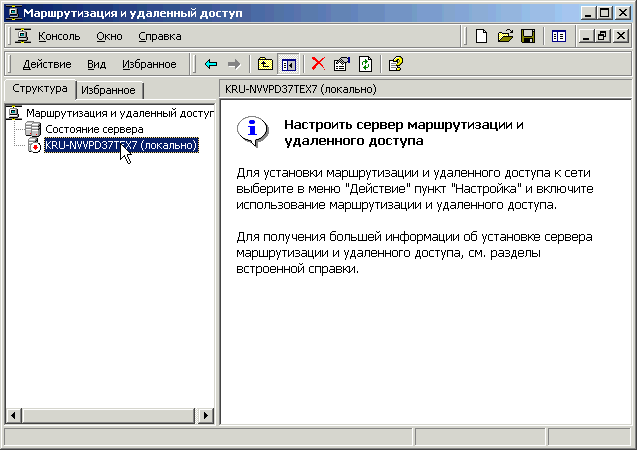
По умолчанию в списке серверов должен появится ваш локальный сервер сети. Если список изначально пуст, существует возможность добавить сервер для конфигурирования на нем службы маршрутизации и удаленного доступа.
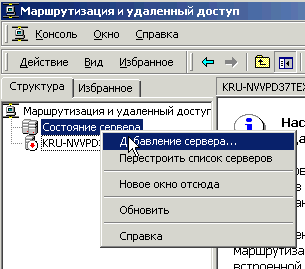
В появившемся окне следует указать имя соответствующего компьютера сети. Заметьте, что указывающая вниз красная стрелка обозначает, что служба RRAS еще не запущена.
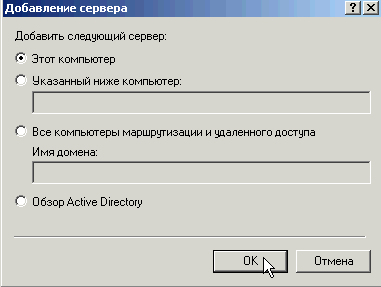
Выбрав опцию "Configure and Enable Routing and Remote Access" (настроить и включить маршрутизацию и удаленный доступ), вы тем самым запустите мастер настройки RRAS
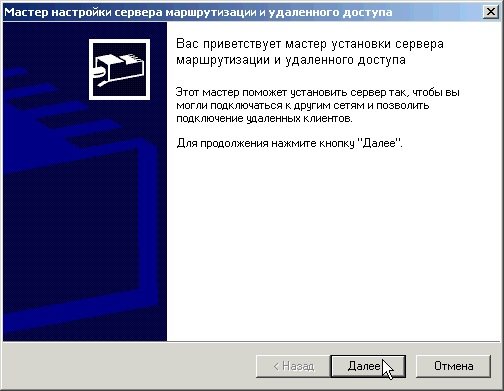
Мастер предоставит вам наиболее простой путь для настройки вашего сервера в качестве любой из служб, перечисленных ниже и, в то же время, оставляет возможность ручной настройки сервера (последняя опция). Рассмотрим по порядку каждый из возможных типов сервера.
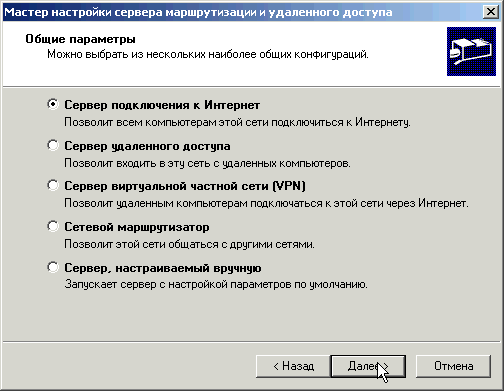
Сервер подключения к Internet.
При выборе этой настройки вам предложат выбрать тип установки связи - использование Internet Connection Sharing (ICS) , или использование NAT и даны рекомендации по применению каждого из способов установки.
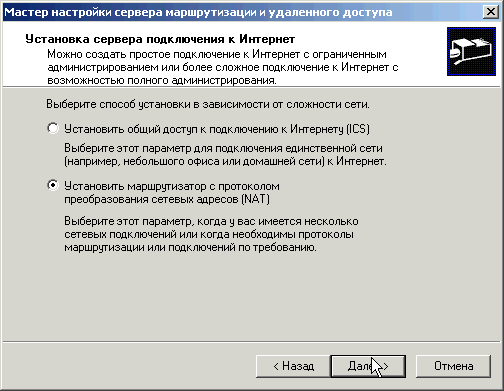
Функция ICS позволяет работающим на различных компьютерах сети пользователям выходить в Internet через единственное имеющееся соединение. Таким соединением может быть и абонентская цифровая линия (Digital Subscriber Line, DSL), и кабельный модем, и обычное коммутируемое соединение. Благодаря модулю ICS пользователь одного компьютера сети может покупать в Internet акции и оплачивать счета в интерактивном режиме в то время, как пользователь другого разбирается со своей электронной почтой, а пользователь третьего болтает с приятелями в режиме диалога. И все это происходит через единственное соединение с Internet, которое установлено лишь для одного из компьютеров сети. В роли Internet-шлюза выступает подключенный к сети компьютер, имеющий соединение с Internet. Но для выбора этого способа подключения, его сначала нужно установить и соответственно настроить в программе Network and Dial-Up Connections и затем еще нужно настроить Web-браузер компьютера. В данном случае это еще не выполнено, и мастер настройки сервера маршрутизации и удаленного доступа об этом вам сообщит.

Если ваша сеть намного крупнее, чем обычная одноранговая, и в ней существует несколько сетевых подключений, или когда этой сети требуются протоколы маршрутизации или требуются подключения о требованию, то рациональней использовать технологию NAT. Если выбрана технология NAT, мастер запросит, какой интерфейс следует использовать при подключении к Internet, или предложит создать новое подключение по требованию
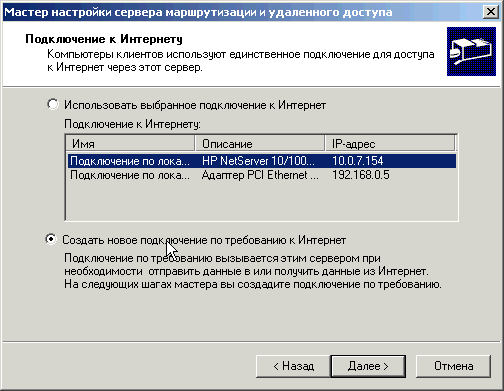
Далее следует настройка службы преобразования имен и адресов. Поскольку в данном примере не установлены дополнительные службы сопоставления имен DNS, DHCP, то мастер предложит использовать базовые службы назначения адреса и сопоставления имен. Затем необходимо мастер определяет диапазон адресов для вашей сети.
Сервер удаленного доступа.
При выборе этого типа мастер запросит, какой протокол следует использовать для работы удаленных клиентов на этом сервере, какое сетевое соединение будет использоваться для удаленного доступа, и какой способ назначения IP-адресов для клиентов сервера.
Сервер виртуальной частной сети.
Начальная настройка аналогична настройке сервера удаленного доступа, дополнительно следует указать подключение к Internet, которое используется на данном сервере.
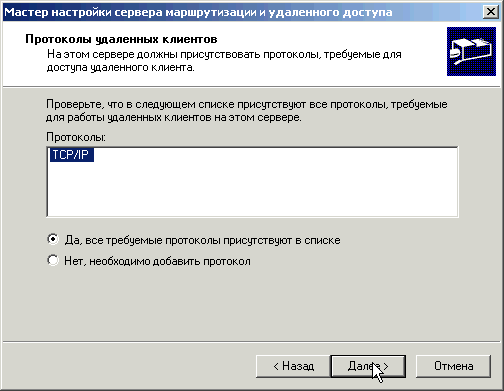
Немного позже мы рассмотрим отдельно особенности настройки сервера VPN.
Сетевой маршрутизатор
Для работы сетевого маршрутизатора, мастер запрашивает, какой следует использовать сетевой протокол, будет ли использоваться удаленный доступ на этом маршрутизаторе, если да, то какой следует использовать при этом способ назначения IP-адресов.
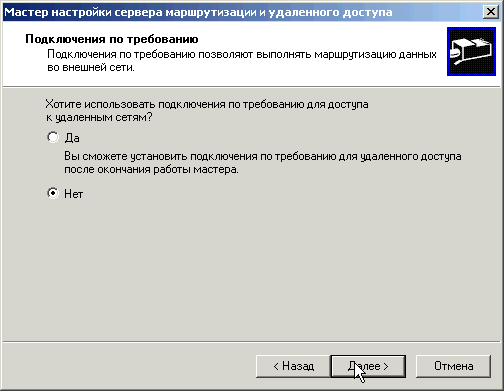
Сервер, настраиваемый вручную
Этот тип, наиболее распространенный в применении. И хотя мастер предлагает вам быстрый путь для подготовки и запуска RRAS, мы с вами попытаться именно вручную настроить службы, так как это поможет нам лучше разобраться во всех настройках службы маршрутизации.
При выборе этого типа сервера работа мастера настройки сервера маршрутизации и удаленного доступа на этом заканчивается.
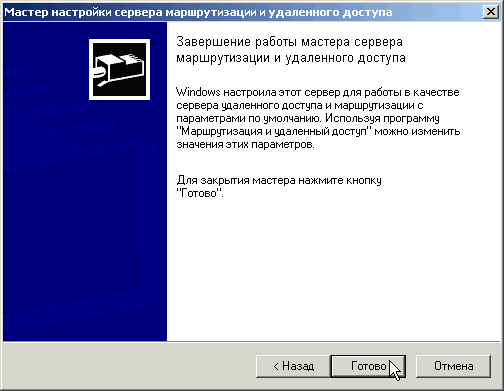
После нажатия кнопки "Готово" начинается запуск службы маршрутизации на данном сервере.

Служба запущена, в окне консоли RRAS можно увидеть, что для данного сервера уже включены основные настройки для работы службы RRAS (теперь возле сервера появился значок с зеленой стрелочкой, что означает, что служба RRAS включена). Давайте постепенно познакомимся, как провести настройки для конкретных задач, которые может выполнять данный сервер.
